Принтер куосера пачкает бумагу при печати что делать
Устранение грязной печати принтера Kyocera FS-1040
Kyocera FS-1040 распространённая модель принтера в пользовании как домашнем, так и малого офиса. Как и все печатающие устройства, в том числе и принтеры Kyocera, со временем начинают проявлять дефект при печати. Особенно страдают аппараты, работающие ежедневно и с большой нагрузкой.
Грязная печать принтера Kyocera FS-1040
Грязная печать принтера проявляется в виде фона, полос, повторений, точек и т.д. Одной из частых причин грязной печати принтера Kyocera FS-1040 является смешивание тонера разных производителей в блоке проявки. Что приводит к появлению фона при распечатке документа.
Также не нужно сбрасывать со счетов и драм-юнит. Драм-юнит — это блок с фоторецептором и отводом отработанного тонера. Ресурс драма составляет 100000 страниц, при условии использования оригинальных картриджей фирмы Kyocera.
Очень часто бывает, по вине пользователя в аппарат попадает бумага на которой находится скрепка. Это пагубно влияет на рабочие узлы аппарата:
Особенно страдает узел проявки Kyocera FS-1040. При попадании постороннего предмета (например скрепка) образуется скол на фоторецепторе. Из-за чего в дальнейшем на распечатанном листе появляются точки или полосы, расстояние между ними от 5 см. (период фото-барабана).
Восстановление блока проявки DV-1110 принтера Kyocera
Устранение дефекта и улучшение качества печати принтера реализуется с помощью восстановления блока проявки. Отвечает блок проявки за формирование тонера на магнитный вал переноса. Для его разбора понадобятся инструменты:
Приступим к разбору блока проявки. Первое что нужно сделать, это снять шестерни подмеса тонера. Плоской отвёрткой подеваем выступающую ось и вытаскиваем потянув на себя. Затем снимаем механизм, состоящий из 2-ух шестерней.
С правой стороны снимаем крышку, она на защёлках. Вынимаем все шестерёнки редуктора блока проявки Kyocera FS-1040. С левой, отщёлкиваем заглушку, снимаем контактную пружину.
Задняя крышка также на защёлках, аккуратно демонтируем её. Под крышкой находится тонер. Его следует удалить из бункера для того, чтобы не запачкаться. Сделать это проще всего с помощью специального пылесоса.
Спереди над магнитным валом располагается дозирующее лезвие. Оно крепиться двумя винтами по бокам. Демонтируем его. После снятия дозирующего лезвия остаётся только демонтировать магнитный вал переноса тонера и шнековые смесители.
Осторожно с левой и правой стороны удаляем подшипники. Поднимаем правый край магнитника и вытаскиваем. Не потеряйте шайбы и посадочные пластинки. Вынимаем нижний и верхний шнековый смеситель.
Все части блока проявки тщательно очищаем от остатков тонера. Магнитный вал и дозирующее лезвие протираем изопропанолом или растворителем. Сборку производим в обратной последовательности.
Разборка блока проявки

Сборка блока проявки Kyocera FS-1040
Устанавливаем шнеки в бункер блока проявки. С левой стороны ставим посадочную пластину на место. Берём магнитный вал и протираем тканевым тампоном, смоченным в растворителе. На оба конца магнитного вала надеваем шайбы, а на правый конец и посадочную пластину. Устанавливаем вал на своё место.
Монтируем подшипники. Дозирующее лезвие также очищаем смоченным тампоном и устанавливаем, закрутив 2 винта по бокам. Собираем боковые стороны блока проявки Kyocera FS-1040. Будьте внимательны и не путайтесь при сборе редуктора блока.
Заключительной частью сборки будет возвращение задней крышки на место. Механизм подмеса тонера заводим аккуратно сверху и вставляем выступающую шестерню. Шестерня входит в паз.

Дальнейшие действия по улучшению качества печати принтера Kyocera FS-1040
Вставляем восстановленный блок проявки в принтер, затем устанавливаем драм-юнит и закрываем заднюю крышку принтера. Картридж необходимо почистить и заправить новым, качественным тонером.
После того как тонер-картридж заправили, устанавливаем его в аппарат и закрываем переднюю крышку принтера. Теперь необходимо закачать тонер из картриджа в блок проявки. На выключенном принтере открываем переднюю крышку, включаем устройство и зажимаем одновременно кнопки: «GO» и «Бесшумный режим». Держим в течении 5 секунд.
Отпускаем кнопки и выключаем принтер. Закрываем переднюю крышку и запускаем устройство. Добавление тонера по времени длится примерно 15-20 минут. Если при включении принтер упал в ошибку, то зажимаем кнопки: «GO» и «Отмена» и держим в течении 5 секунд. Принтер Kyocera FS-1040 должен заработать и начать закачивать тонер.
Добавление тонера в востановленный блок проявки
После включения принтера, начнёт работать режим добавления тонера. Принтер будет крутить валами минут 10 — 15. Если у Вас установлен картридж с использованным чипом или если чип отсутствует, то необходимо сделать процедуру показанную на фото ниже.
Печать тестовой страницы принтера Kyocera FS-1040
Чтобы проверить качество печати:
Если качество печати не удовлетворяет Вашим потребностям, то приступаем к следующей процедуре улучшения качества печати на принтере Kyocera FS-1040. Всё что нужно сделать, это отрегулировать заряд тока, идущего на фоторецептор.
Регулировка заряда фотобарабана Kyocera
Скачиваем специальный софт: KYOCERA Client Tool и запускаем установку. После установки программы Kyocera Client Tool запускаем её. Выбираем свою модель принтера, а именно «Kyocera FS-1040 GX». Переходим на вкладку «Счётчик обслуживания» — «Меню обслуживания» — «Настроить качество печати».
В этом окне меняем настройку зарядки барабана прибавляя или убавляя на одну единицу. Жмём «Применить» и распечатываем тестовую страницу. Таким образом происходит настройка заряда. Я обычно сразу выставляю на «6» или «7», и печать после становиться удовлетворительной, но у Вас заряд может быть другим.
Иногда приходится настраивать фотобарабан, а именно заряд даже на полностью новых драм-юните и блоке проявки. Это происходит из-за корректировки заряда барабана самим принтером при эксплуатации.
На некоторых принтерах и МФУ фирмы Kyocera заряд фотобарабана можно отрегулировать прямо на драм-юните без помощи компьютера. На данной модели (Kyosera FS-1040) регулировка, к сожалению, происходит именно тем способом, который описан выше.
Принтер пачкает бумагу при печати
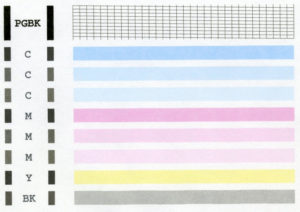
Проблемы с картриджем
Когда принтер начинает печатать грязно по краям или по середине, дело может быть вовсе не в самом устройстве, а в картридже, которым оно снабжено. На проблемы с картриджем могут указывать точки и полосы на отпечатках, общий грязный фон и другие следы лишнего тонера на бумаге. В зависимости от характера «загрязнений», можно предполагать наличие той или иной неисправности. Безусловно, принтер можно отнести в сервис сразу же, как обнаружатся неполадки, и в этом случае специалисты самостоятельно выявят и исправят поломку, однако некоторые неисправности при наличии минимальных навыков вполне поддаются самостоятельному ремонту. Среди наиболее частых неполадок с картриджем эксперты по оргтехнике выделяют:
Для того чтобы исправить данные неполадки, необходимо частично разобрать устройство, вытащив картридж и зачистив его лезвие либо заменив его на новое. После того как лезвие будет заменено, остатки «отработки» необходимо удалить, резервуар – прочистить, а картридж – заправить тонером. При заправке следует производить все манипуляции максимально бережно, дабы не нарушить герметичность картриджа, ведь её нарушение может также привести к появлению «грязи» при печати.
Важно! Если пользователь не обладает достаточными навыками в работе с подобной техникой, и не имеет представления о том, как производится демонтаж картриджа или замена лезвия, проводить данные процедуры самостоятельно ему не рекомендуется, так как неправильно выполненные действия могут повлечь за собой более серьёзную поломку устройства, усугубив ситуацию и увеличив расходы на будущий ремонт.
Грязноватый тон на отпечатках может указывать на неисправности в работе зарядного вала или оптики. Однако точно такой же «симптом» в работе печатных устройств проявляется, когда их картриджи заполнены некачественным тонером. В первую очередь стоит заменить тонер на более качественный и запустить прибор в тестовом режиме. Если «грязь» не исчезнет, стоит проверить фотовал, и при сильном или неравномерном износе заменить его на новый.
Бывает и так, что принтер начинает как бы дублировать изображение, распечатываемое на носителе. Это может указывать на неполадки в работе заряжающего вала, либо на то, что этот вал имеет плохой контакт с фотовалом.
Важно! Опытный техник легко сможет восстановить нарушенный контакт, однако, большинство пользователей предпочитают заменять заряжающий вал на новый.
Плохо пропечатанные, тонкие вертикальные линии на распечатке – явный признак того, что на дозирующем лезвии образовался небольшой слой тонера, мешающий ему работать. Лезвие при этом подлежит замене, однако если возможности заменить его нет, то можно попытаться очистить налёт вручную.
При замене тех или иных деталей картриджа очень важно использовать оригинальные запчасти. Стоят они, в большинстве случаев, дороже «левых» аналогов, однако только они идеально подстроены под работу с каждой конкретной моделью, в то время как дешёвые аналоги могут привести к увеличению интенсивности износа других деталей, что негативным образом скажется на дальнейшей эксплуатации устройства.
Проблемы с принтером

Далее следует посмотреть на чистый лист, и если его чистота осталась прежней, то «помарки» на все отпечатки попадают именно в узле закрепления. К основным причинам, по которым принтер начинает мазать на бумаге, специалисты относят следующие:
В отличие от проблем с некачественным тонером, вышеперечисленные неисправности иногда влекут за собой, помимо некачественной печати, и повышенный расход тонера, так что затягивать с их исправлением специалисты категорически не рекомендуют.
Как устранить проблемы?
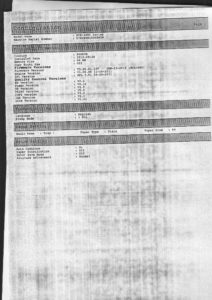
Важно! Сказаться на качестве печати может и недостаточный прогрев термоплёнки. Происх
одить это может от неполадок в работе датчика, который отвечает за температурный режим при печати.
На таких датчиках во многих устройствах со временем образуется нагар, который необходимо периодически очищать.
Что касается проблем с «рубашкой» резиновых валиков, то для того, чтобы выяснить её наличие или отсутствие наверняка, придётся разбирать фактически половину устройства. Изношенные валики с отслоившимся покрытием подлежат замене.
Нередко причина некачественной и грязной печати кроется вовсе не внутри механических деталей устройства, а в неправильных настройках, которые пользователь выставил самостоятельно. Классическим примером в этом случае могут стать параметры толщины бумаги, задаваемые устройству. Если бумага в лотке тонкая, а прибор настроен на работу с плотным носителем, это зачастую может повлечь избыток расхода тонера и появление неприятного грязного фона на распечатываемых материалах.
Если же говорить о проблемах с электроникой, то в большинстве случаев справиться с ними своими силами фактически невозможно, и в этом случае лучше обратиться к специалистам из центров по обслуживанию, либо отдать прибор на ремонт по гарантии, если таковая имеется.
Подводя итог всему вышесказанному, стоит отметить, что для того, чтобы принтер не пачкал бумаги, стоит:
При соблюдении этих простых правил принтер прослужит долго, и не будет марать бумагу при распечатке.
Принтер стал пачкать бумагу при печати. Причины и решение проблемы
Некоторые пользователи лазерной оргтехники сталкиваются со следующей проблемой: мажет принтер или мфу. Возникает соответствующий вопрос, что делать в этом случае? Способов решения данной проблемы в целом довольно много и одна из причин того, что принтер грязно печатает, может заключаться в его картридже. Поэтому вам следует проверить свой принтер с другим расходным материалом, причем желательно, чтобы он был оригинальным. Если новый картридж вас не подвел и печатающий принтер стал работать исправно, то проблема точно в расходном материале. К тому же пятна при печати на лазерном принтере могут появляться после заправки картриджа.
Проблемы с картриджем
В случае если устройство мажет при печати и при этом на поверхности бумаги появляются полоски, то проблемой подобной ситуации является просыпающийся тонер. Возможная причина заключается в износе ракельного ножа (чистящего лезвия), находящегося между бункером с отработанным тонером и барабаном. Также возможно, что в данный зазор попал какой-то посторонний предмет или бункер просто переполнился отработкой. Таким образом, если лазерный принтер печатает грязно именно из-за перечисленных причин, то в первую очередь вытащите и разберите его картридж, после чего произведите замену его ракельного ножа. Далее вам остаётся высыпать всё отработанное красящее вещество, хорошенько прочистить резервуар и заправить лазерный картридж заново.
Если пачкающий и мажущий принтер оставляет на поверхности бумаги довольно грязноватый тон, то проблема наверняка кроется в загрязненной оптике или зарядном вале – при условии, что в принтере находится тонер хорошего качества. Если же красящее вещество имеет сомнительное качество, то желательно полностью очистить картридж принтера от старого тонера и заменить его на новый, более качественный и дорогой.
Если по-прежнему лазерный принтер пачкает бумагу и на распечатке стали появляться различного рода пятна, которые повторяются с примерно одинаковыми промежутками, то причина, возможно, кроется в неравномерно изношенном фотовале. В таком случае его можно попробовать восстановить по специальной технологии, но легче и проще всего заменить данную составляющую часть печатающего устройства.
Если изображение стало дублироваться на распечатываемом листе, то ответ на вопрос о том, почему принтер мажет, заключается в заряжающем вале, который не восстанавливает заряд на поверхности фотовала. Ещё одна причина состоит в наличии плохого электрического контакта с заряжающем валом, который может оказаться и вовсе изношенным. Решить проблему можно путём полной замены вала или восстановлением контакта.
Наличие тонких вертикальных и плохо пропечатанных линий появляется вследствие наростов красящего вещества на кромке дозирующего лезвия. В этом случае следует аккуратным образом почистить кромку от застоявшегося тонера или просто заменить данное лезвие. Определить проблему вашего картриджа поможет статья про основные дефекты печати лазерных картриджей.
Проблемы с принтером
Если же с другим расходным материалом ваше устройство продолжает мазать бумагу при печати, то проблема кроется в самом принтере. Причину грязи можно проверить с помощью т.н. «стоп-теста». Для этой цели запустите устройство на печать и откройте крышки. Или вы можете просто отключить его от питания в то время, когда бумага будет находиться под фотобарабаном расходного материала, но при этом еще не успеет попасть в узел закрепления. Если лист бумаги будет полностью чистым, то это говорит о том, что он пачкается именно в узле закрепления.
Что нужно сделать, чтобы выяснить, почему мажет лазерный принтер? Для этого, прежде всего, обратите внимание на то, в каком состоянии находится тефлоновый вал или термопленка. На поверхности данных изделий могут быть различного рода дефекты или скопиться пригоревшее красящее вещество. Кроме того, проблема может заключаться в недостаточно нагреве перечисленных элементов.
Проверьте прижим датчика, отвечающего за контроль температуры, или оцените его внешнее состояние – возможно, на его поверхности появилось некоторое количество нагара тонера, который необходимо тщательно убрать. Иногда причиной является то, что оболочка резинового вала начала отслаиваться. Чтобы диагностировать данный элемент придётся разбирать весь узел закрепления. Также принтер может мазать из-за неправильно установленных параметров бумаги. К примеру, они могут быть рассчитаны на тонкие листы, а вы вместо них используете довольно плотную бумагу. Нередко дефект печати бывает связан с электроникой устройства и в этом случае придётся воспользоваться услугами специалистов.






